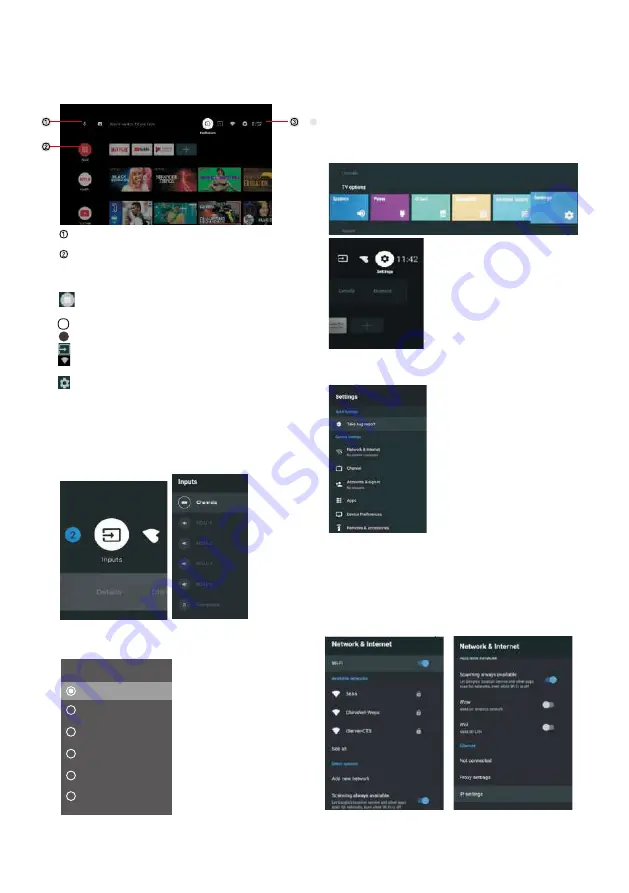
ÉCRAN D’ACCUEIL
SOURCE D’ENTRÉE
NAVIGUER DANS LES MENUS À L’ÉCRAN
Réseau et Internet
Inputs
Composite
HDMI1
HDMI2
HDMI3
HDMI4
TV
3
2
Appuyez sur le bouton ACCUEIL pour vous rendre à la page
d’accueil.
1. Sur l’écran d’ACCUEIL, appuyez sur les boutons ▼▲◄►pour
sélectionner l’icône « Inputs », et appuyez sur le bouton OK pour
ouvrir la liste des sources. Appuyez sur les boutons de
navigation pour mettre une source en surbrillance, puis appuyez
sur le bouton OK pour l’activer.
2. En mode TV en direct, appuyez sur le bouton SOURCE pour
afficher la liste des sources d’entrée. Sélectionnez ensuite la
source désirée.
Notifications :
Affiche les notifications.
Sources :
Icône de sélection d’une source d’entrée.
Réseau et Internet :
Icône de configuration du réseau, par
exemple le Wi-Fi.
Paramètres :
Vous pouvez configurer différents paramètres
ici. Pour en savoir plus sur les paramètres, consultez la
section suivante.
Ouvre l’Assistant Google pour commencer une recherche
vocale ou saisir des mots clefs.
Affiche les icônes de la liste des applications favorites parmi
toutes celles installées sur votre téléviseur. (Les applications
favorites peuvent être ajoutées, supprimées par l’utilisateur, et
leur ordre également modifié.)
Applications :
Cliquez pour afficher l’écran des
applications, qui dresse la liste de toutes les applications
1. Vous pouvez afficher le menu de deux manières différentes. En
mode TV en direct, appuyez sur le bouton du menu pour afficher les
options du téléviseur, puis appuyez sur les boutons ▼▲◄► pour
sélectionner le menu des paramètres. Appuyez sur le bouton OK pour
confirmer. Alternativement, depuis l’écran d’ACCUEIL, appuyez sur le
bouton ► pour sélectionner l’icône circulaire des paramètres. Appuyez
sur le bouton OK pour confirmer.
2. Appuyez sur les boutons ▼▲ pour sélectionner le paramètre
désiré.
3. Appuyez sur le bouton OK pour régler le paramètre.
Appuyez sur le bouton RETOUR pour revenir à la page de menu
précédente. Si le menu actuel est le menu principal, alors le bouton
RETOUR le fermera complètement.
1. Appuyez sur les boutons ▼▲ pour sélectionner le paramètre
désiré.
2. Appuyez sur le bouton OK pour effectuer un réglage.
3. Une fois le réglage effectué, appuyez sur le bouton OK pour
enregistrer et revenir au menu précédent.
FR-18
Summary of Contents for CEQLED58SA21B2
Page 1: ...CEQLED58SA21B2 TV LED UHD QLED 58 Guide d utilisation User guide ...
Page 27: ...DEPANNAGE FR 26 ...
Page 28: ...FR 27 ...
















































